
Table des matières:
- Auteur John Day [email protected].
- Public 2024-01-30 09:09.
- Dernière modifié 2025-01-23 14:46.
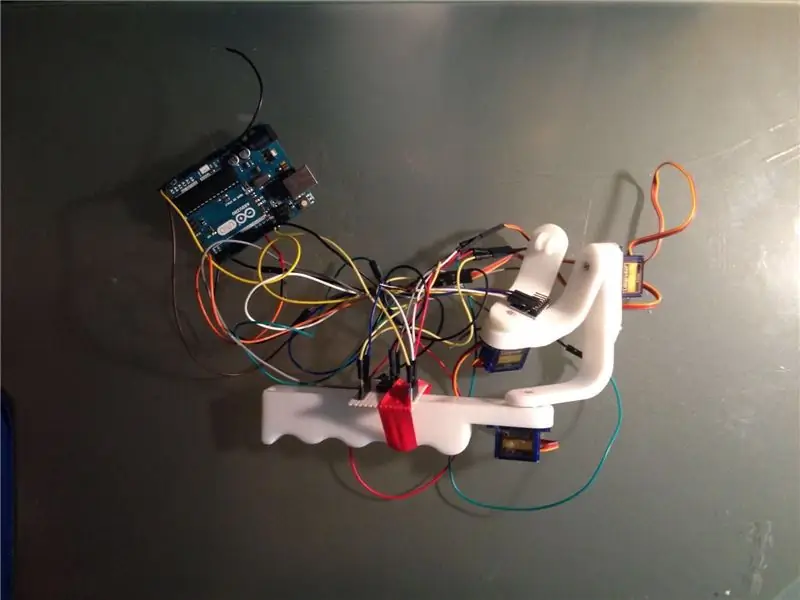
DESCRIPTION DU PROJET:
Ce projet a été développé par Nil Carrillo et Robert Cabañero, deux étudiants en 3ème année d'ingénierie de conception de produits à ELISAVA.
L'enregistrement vidéo est fortement conditionné par le pouls du caméraman, car il a un impact direct sur la qualité des images. Les stabilisateurs de caméra ont été développés pour minimiser l'impact des vibrations sur les séquences vidéo, et nous pouvons trouver des stabilisateurs mécaniques traditionnels aux stabilisateurs électroniques modernes tels que le KarmaGrip de GoPro.
Dans ce guide instructable, vous trouverez les étapes pour développer un stabilisateur de caméra électronique fonctionnant sur un environnement Arduino.
Le stabilisateur que nous avons conçu est pensé pour stabiliser automatiquement deux des axes de rotation, tout en laissant la rotation à plat de la caméra sous contrôle de l'utilisateur, qui peut orienter la caméra à sa guise grâce à deux boutons poussoirs situés sur le
Nous commencerons par énumérer les composants nécessaires ainsi que le logiciel et le code qui ont été utilisés pour développer ce projet. Nous continuerons avec une explication étape par étape du processus d'assemblage pour finir par extraire quelques conclusions sur l'ensemble du processus et le projet lui-même.
Nous espérons que vous apprécierez !
Étape 1: COMPOSANTS




Il s'agit de la liste des composants; ci-dessus, vous trouverez une image de chaque composant de gauche à droite.
1.1 - Coudes et poignée de la structure stabilisatrice imprimée en 3D (x1 poignée, x1 coude long, x1 coude moyen, x1 petit coude)
1.2 - Roulements (x3)
1.3 - Servomoteurs Sg90 (x3)
1.4 - Boutons poussoirs pour Arduino (x2)
1.5 - Gyroscope pour Arduino MPU6050 (x1)
1.6 - Carte MiniArduino (x1)
1.7 - Fils de connexion
·
Étape 2: LOGICIEL ET CODE
2.1 - Organigramme: La première chose que nous devons faire est d'esquisser un organigramme pour représenter le fonctionnement du stabilisateur, en tenant compte de ses composants électroniques et de leur fonction.
2.2 - Logiciel: L'étape suivante consistait à traduire le diagramme de flux en code de langage de traitement afin que nous puissions communiquer avec la carte Arduino. Nous avons commencé par écrire le code du gyroscope et des servomoteurs des axes x et y, car nous avons trouvé que c'était le code le plus intéressant à écrire. Pour ce faire, nous avons d'abord dû télécharger la bibliothèque du gyroscope, que vous pouvez trouver ici:
github.com/jrowberg/i2cdevlib/tree/master/…
Une fois que nous avons eu le gyroscope actionnant les servomoteurs des axes x et y, nous avons ajouté le code pour contrôler le servomoteur de l'axe z. Nous avons décidé que nous voulions donner un certain contrôle du stabilisateur à l'utilisateur, nous avons donc ajouté deux boutons-poussoirs pour contrôler l'orientation de la caméra pour l'enregistrement avant ou arrière.
Vous pouvez trouver le code complet pour le fonctionnement du stabilisateur dans le fichier 3.2 ci-dessus; la connexion physique des servomoteurs, du gyroscope et des boutons poussoirs sera expliquée à l'étape suivante.
Étape 3: PROCESSUS D'ASSEMBLAGE

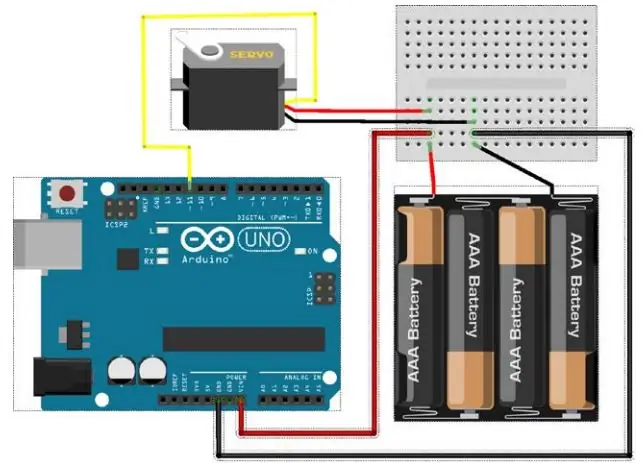
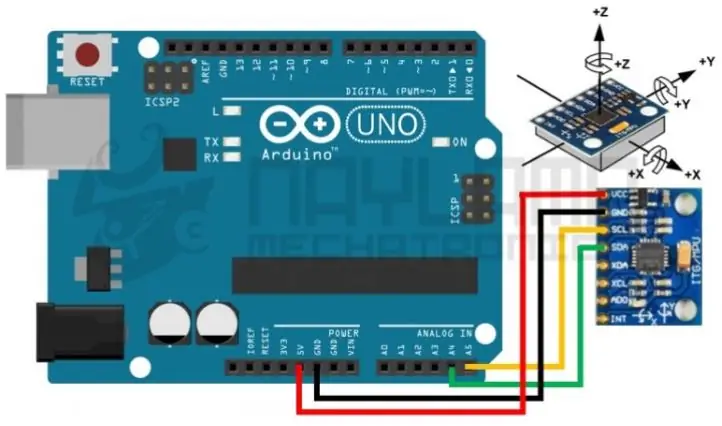
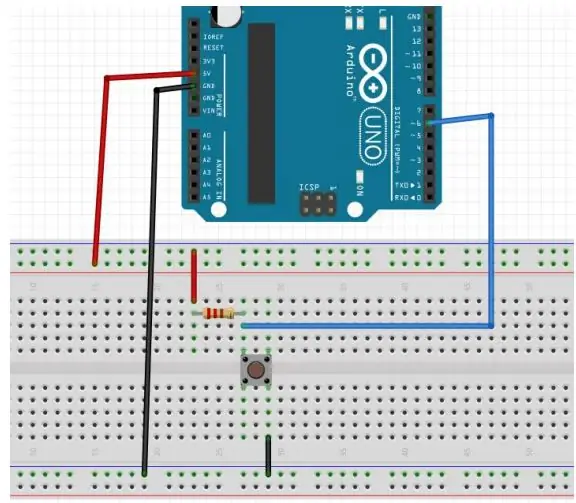
À ce stade, nous étions prêts à commencer la configuration physique de notre stabilisateur. Ci-dessus, vous trouverez une image nommée d'après chaque étape du processus d'assemblage, ce qui vous aidera à comprendre ce qui est fait à chaque étape.
4.1 - La première chose à faire était de charger le code sur la carte arduino pour qu'il soit prêt lorsque nous connectons le reste des composants.
4.2 - Il s'agissait ensuite de brancher physiquement les servomoteurs (x3), le gyroscope MPU6050 et les deux boutons poussoirs.
4.3 - La troisième étape consistait à assembler les quatre parties du gyroscope avec les trois jonctions conformées chacune par un palier. Chaque palier est en contact avec une pièce sur la surface extérieure et avec l'axe du servomoteur sur la surface intérieure. Étant donné que le servomoteur est monté sur la deuxième partie, le roulement crée un joint de rotation lisse contrôlé par la rotation de l'axe du servo.
4.4 - La dernière étape du processus d'assemblage consiste à connecter le circuit électronique Arduino du gyroscope, des boutons poussoirs et des servos à la structure du stabilisateur. Cela se fait en montant d'abord les servomoteurs sur les roulements comme expliqué à l'étape précédente, en montant ensuite le gyroscope Arduino sur le bras qui maintient la caméra et en montant la batterie, la carte Arduino et les boutons-poussoirs sur la poignée. Après cette étape, notre prototipe fonctionnel est prêt à se stabiliser.
Étape 4: DÉMONSTRATION VIDÉO

Dans cette dernière étape, vous pourrez voir le premier test fonctionnel du stabilisateur. Dans la vidéo suivante, vous pourrez voir comment le stabilisateur réagit à une inclinaison du gyroscope ainsi que son comportement lorsque l'utilisateur active les boutons poussoirs pour contrôler la direction d'enregistrement.
Comme vous pouvez le voir dans la vidéo, notre objectif de construire un prototype fonctionnel d'un stabilisateur a été atteint, car les servomoteurs réagissent rapidement et en douceur aux inclinaisons données au gyroscope. Nous pensons que même si le stabilisateur fonctionne avec des servomoteurs, la configuration idéale serait d'utiliser des moteurs pas à pas, qui n'ont aucune limitation de rotation comme les servomoteurs, qui fonctionnent à 180 ou 360 degrés.
Conseillé:
Projet de stabilisateur de cardan : 9 étapes (avec photos)

Gimbal Stabilizer Project : Comment faire un cardanApprenez à faire un cardan à 2 axes pour votre caméra d'actionDans la culture d'aujourd'hui, nous aimons tous enregistrer des vidéos et capturer les moments, surtout lorsque vous êtes un créateur de contenu comme moi, vous avez certainement été confronté au problème de un vide si tremblant
Stabilisateur de caméra prototype (2DOF) : 6 étapes
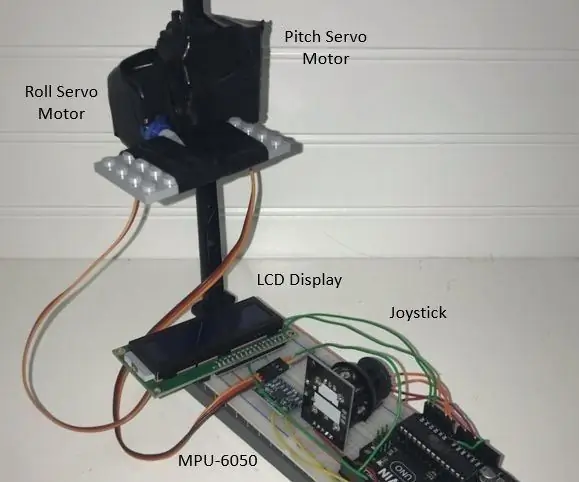
Prototype Camera Stabilizer (2DOF) : Auteurs :Robert de Mello e Souza, Jacob Paxton, Moises FariasRemerciements :Un grand merci à la California State University Maritime Academy, à son programme de technologie d'ingénierie et au Dr Chang-Siu pour nous avoir aidés à réussir avec notre projet dans un tel
Stabilisateur de caméra Arduino DIY : 4 étapes (avec photos)

Stabilisateur de caméra Arduino DIY : j'ai fabriqué un stabilisateur de caméra en utilisant arduino pour un projet scolaire. Vous aurez besoin de : 1x Servomoteur Arduino Uno3x 1x Gyroscope MP60502x Bouton1x Potentiomètre1x Planche à pain (1x Alimentation externe)
Stabilisateur de caméra portable : 13 étapes (avec photos)

Stabilisateur de caméra portable : introductionIl s'agit d'un guide pour créer une plate-forme de stabilisation de caméra portable à 3 axes pour une GoPro à l'aide d'une carte de développement Digilent Zybo Zynq-7000. Ce projet a été développé pour la classe CPE Real-Time Operating Systems (CPE 439). Le stabilisateur utilise e
Stabilisateur d'image universel, 2 gyroscopes : 6 étapes (avec photos)

Stabilisateur d'image universel à 2 gyroscopes : ce stabilisateur d'image peut être utilisé avec n'importe quel objectif et appareil photo. Il fonctionne de la même manière que le télescope Hubble reste pointé sur le même objet lors d'expositions de plusieurs jours. Ce stabilisateur peut être utilisé avec succès avec des expositions modérément longues et modérées
